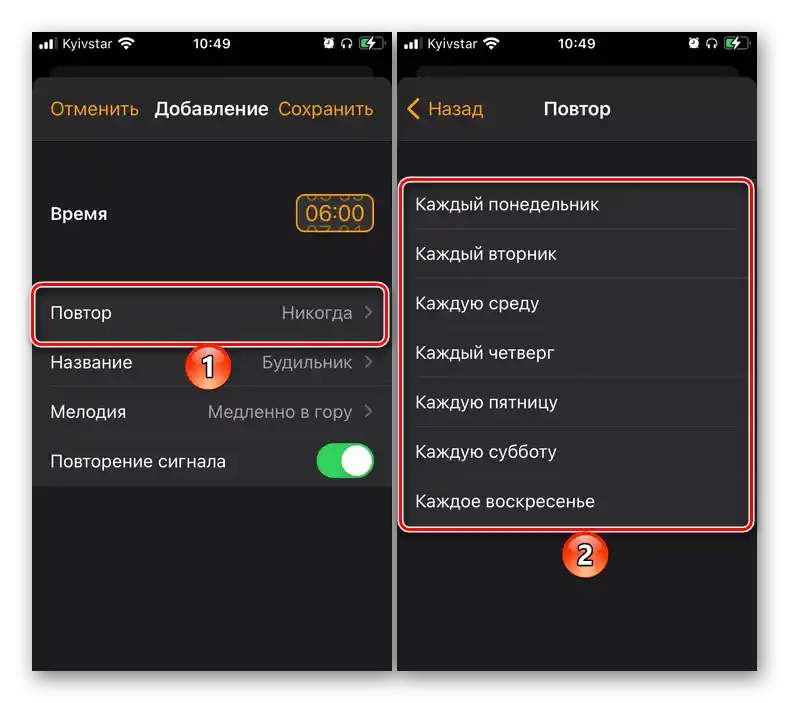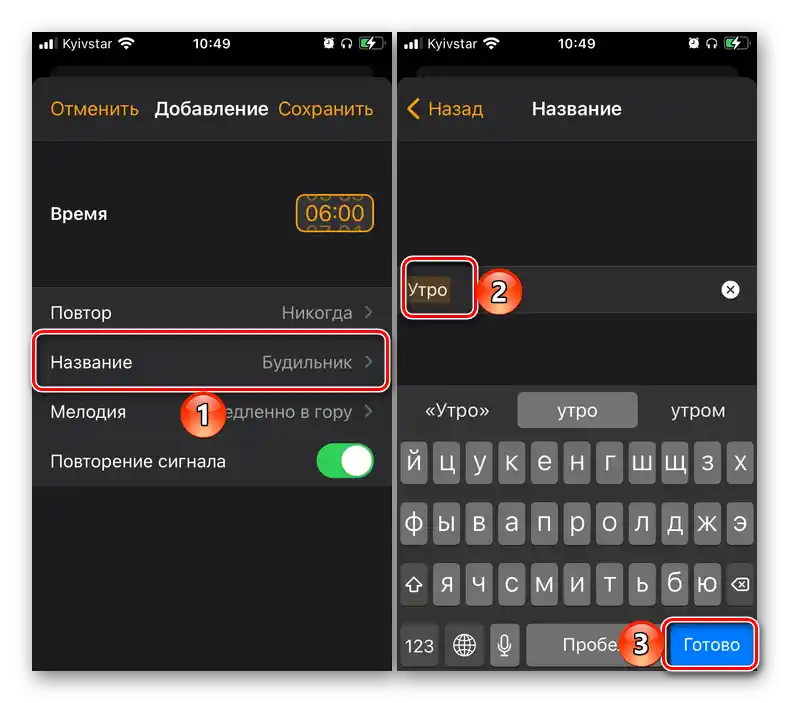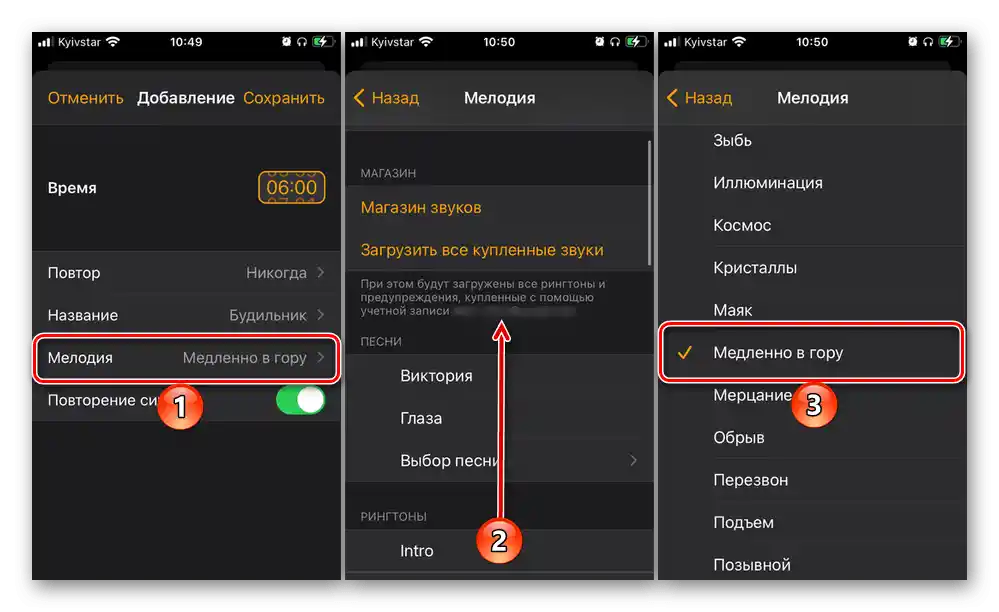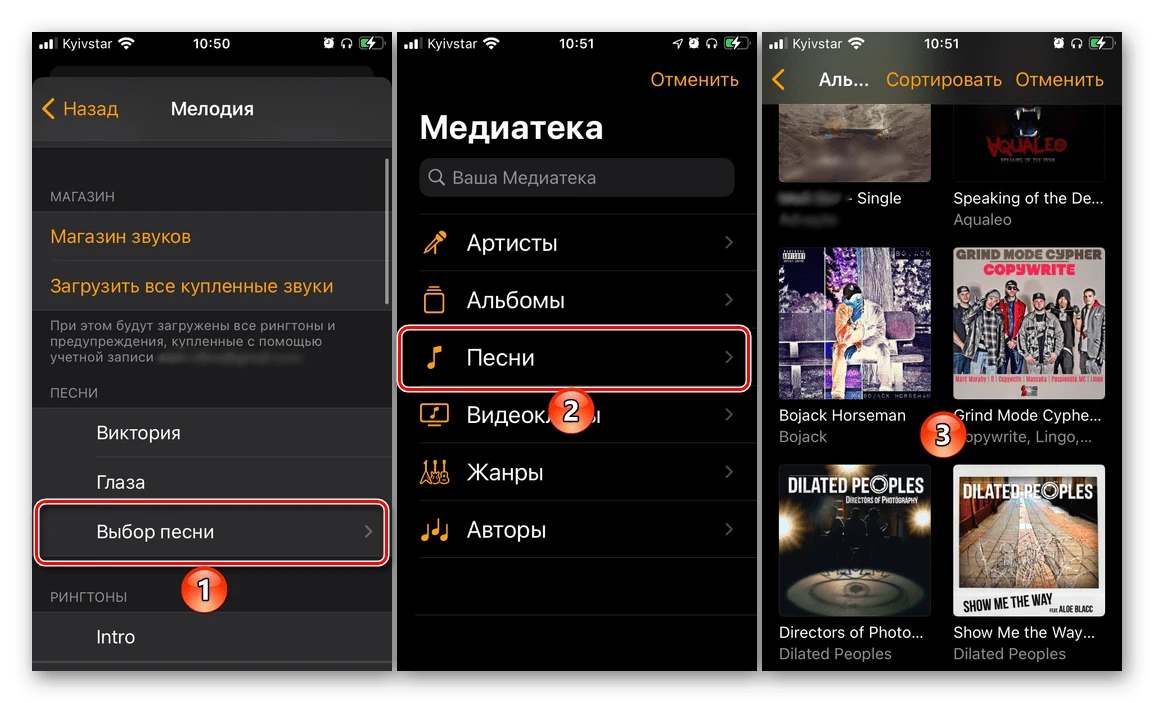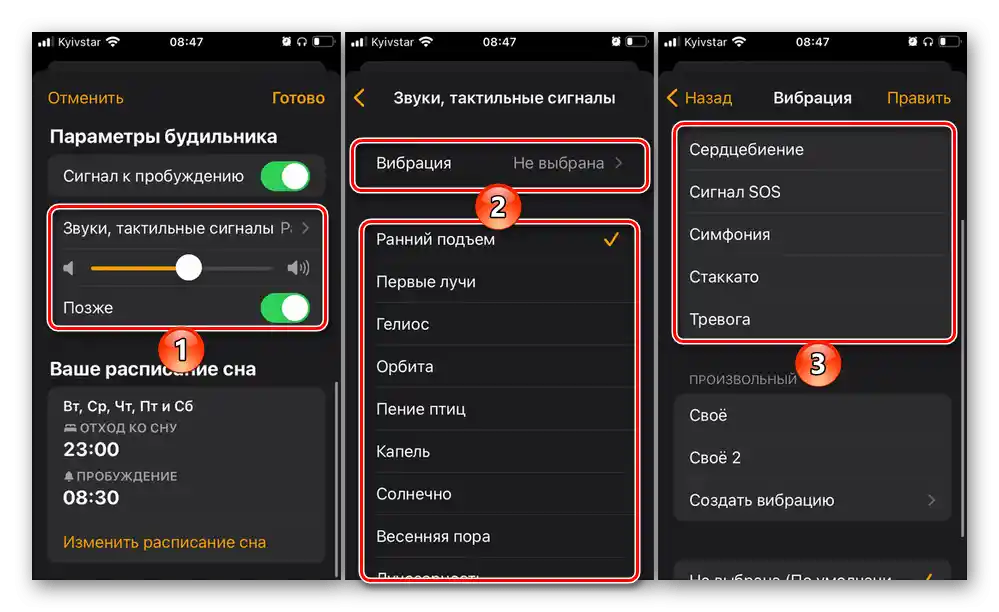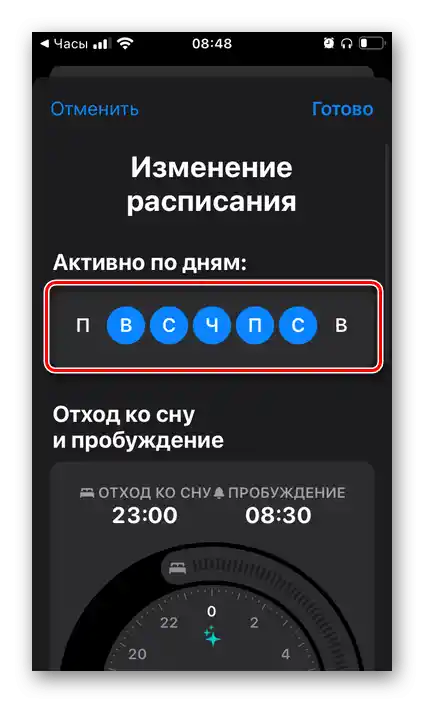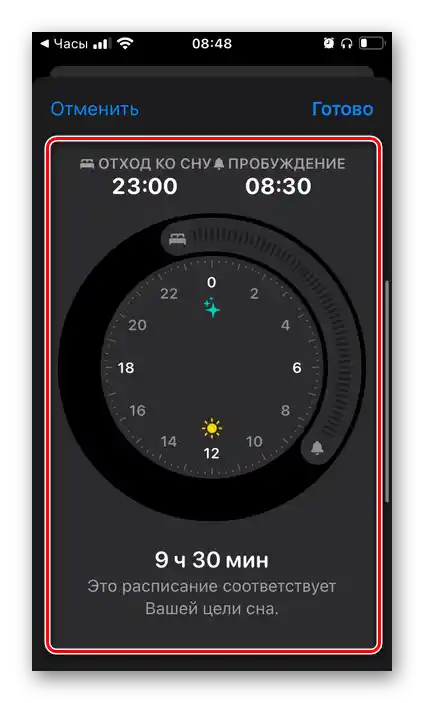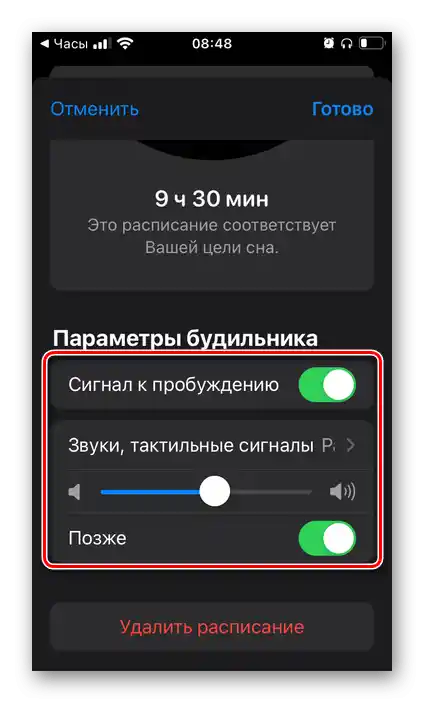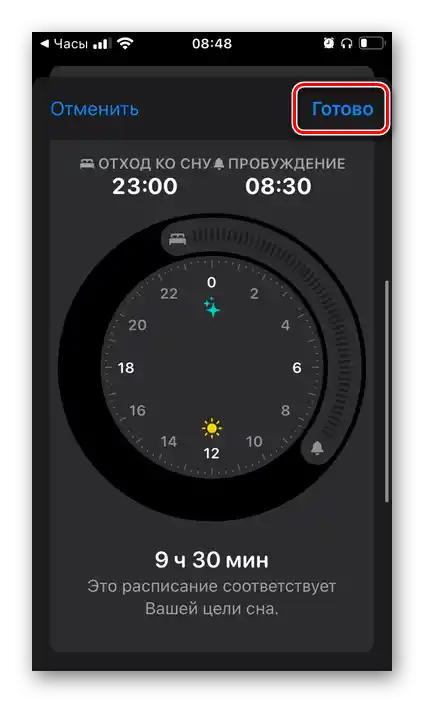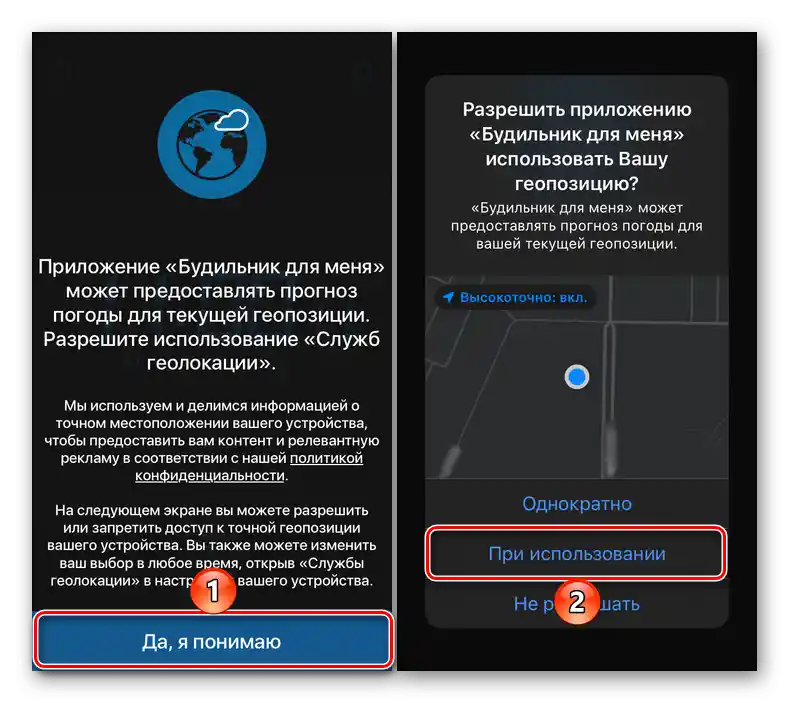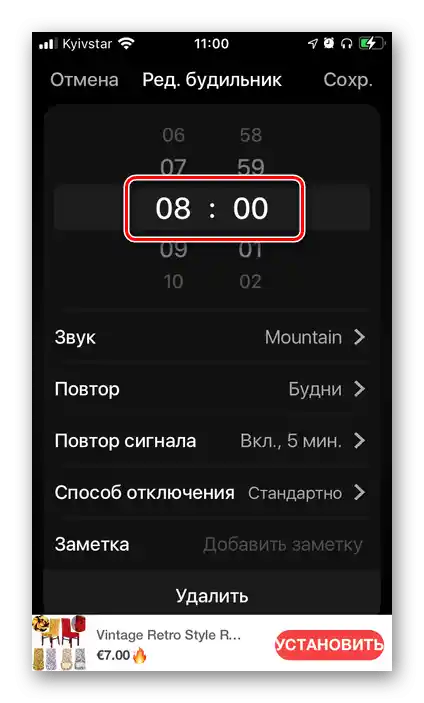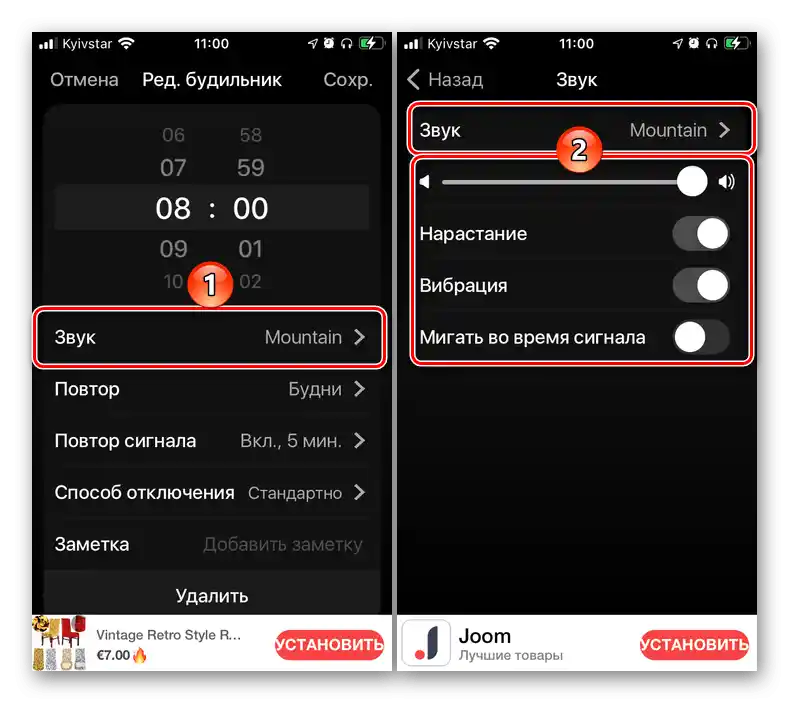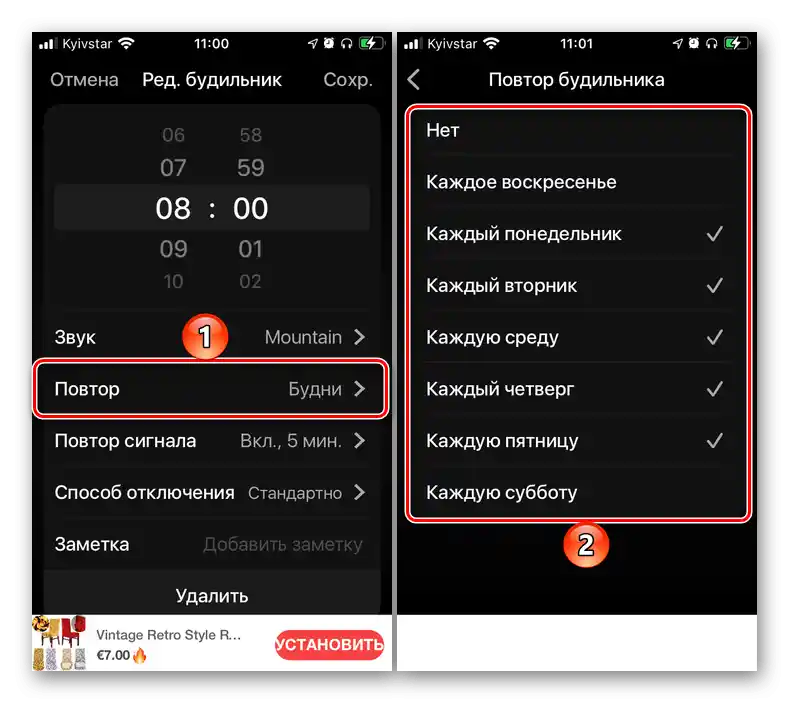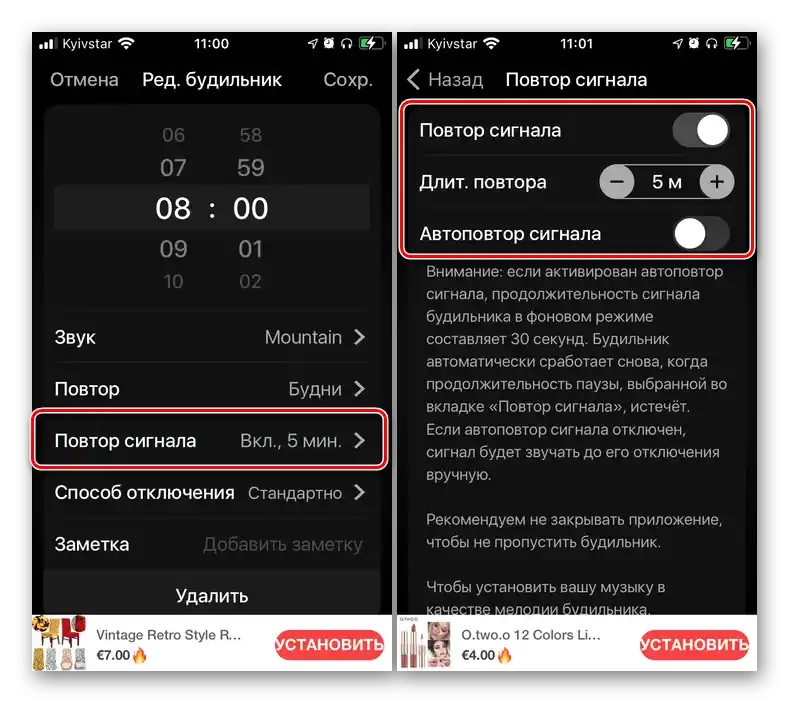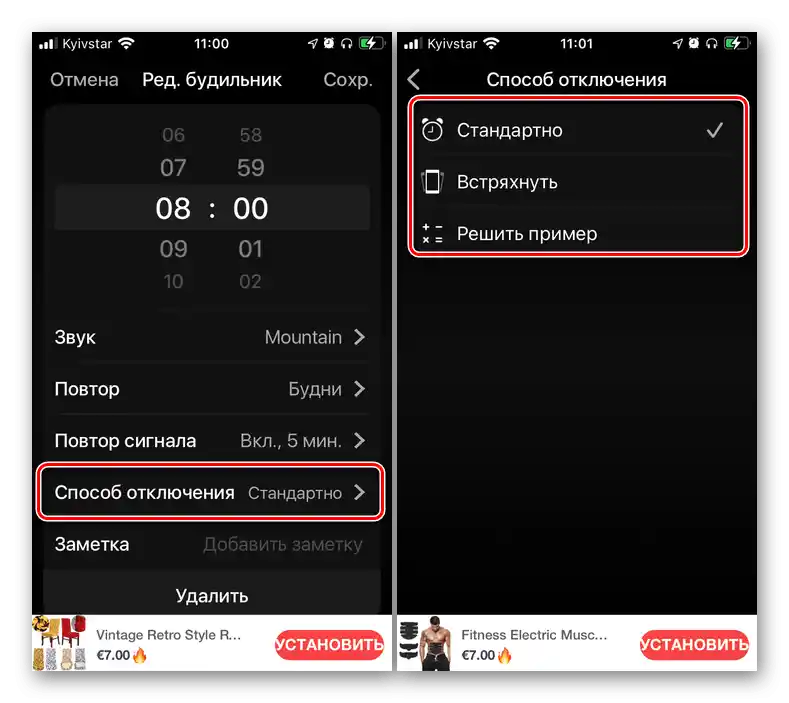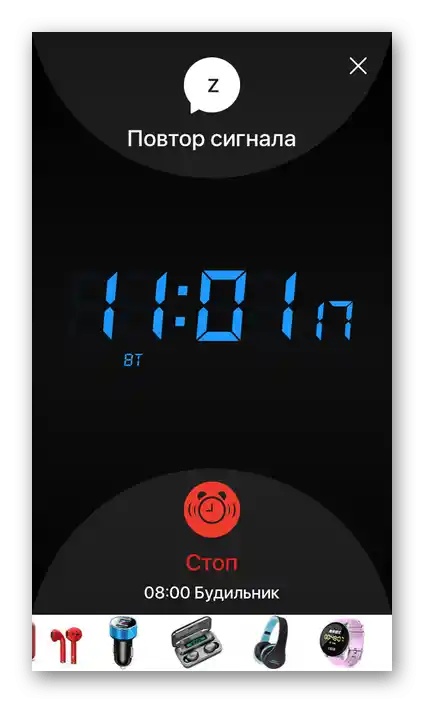محتوا:
روش 1: "زنگ بیداری" (برنامه "ساعت")
بهترین و سادهترین راهحل برای مسئله مطرح شده در عنوان مقاله، استفاده از برنامه پیشفرض "ساعت" است.
- برنامه "ساعت" را باز کنید و به تب "زنگ بیداری" در نوار پایینی آن بروید.
- بر روی دکمه "+" که در گوشه بالای سمت راست قرار دارد، ضربه بزنید.
- زمانی را که باید سیگنال بیداری به شما برسد، مشخص کنید.
- پارامترهای اضافی را تعیین کنید:
- "تکرار";
- "عنوان";
- "ملودی";
- "تکرار سیگنال".
![پارامترهای اضافی زنگ بیداری در برنامه ساعت در آیفون]()
![برای ساعت زنگدار در برنامه ساعت در آیفون نامی را مشخص کنید]()
![انتخاب ملودی برای زنگ بیداری در برنامه ساعت در آیفون]()
توجه: به عنوان سیگنال صوتی میتوانید یکی از ملودیهای استاندارد یا زنگهای خریداری شده در آیتونز و موسیقیها را انتخاب کنید، اگر موجود باشند.
![انتخاب ملودی دلخواه برای زنگ بیداری در برنامه ساعت در آیفون]()
همچنین بخوانید: {innerlink id='10990', txt='چگونه ملودی سیگنال را در برنامه "ساعت" در آیفون تغییر دهیم', sublink='_1'}
- پس از اتمام تنظیمات، بر روی عبارت "ذخیره" ضربه بزنید.


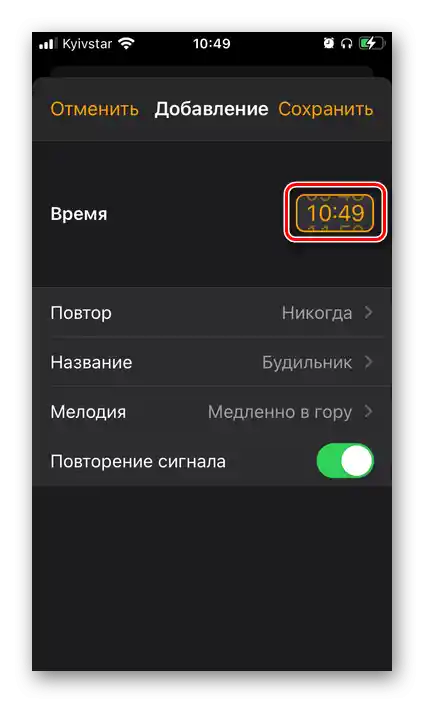
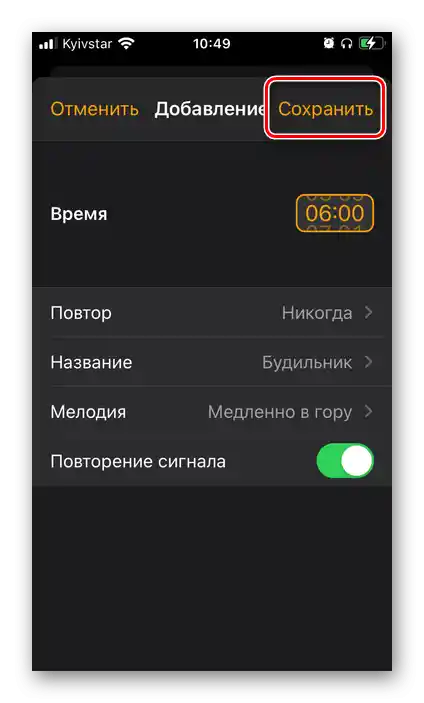
زنگ بیداری در زمان انتخاب شده تنظیم خواهد شد. اگر نیاز به تغییر آن دارید، از گزینه "ویرایش" در پنجره تنظیمات استفاده کنید، در آنجا همچنین میتوانید هر رکورد غیرضروری را حذف کنید.
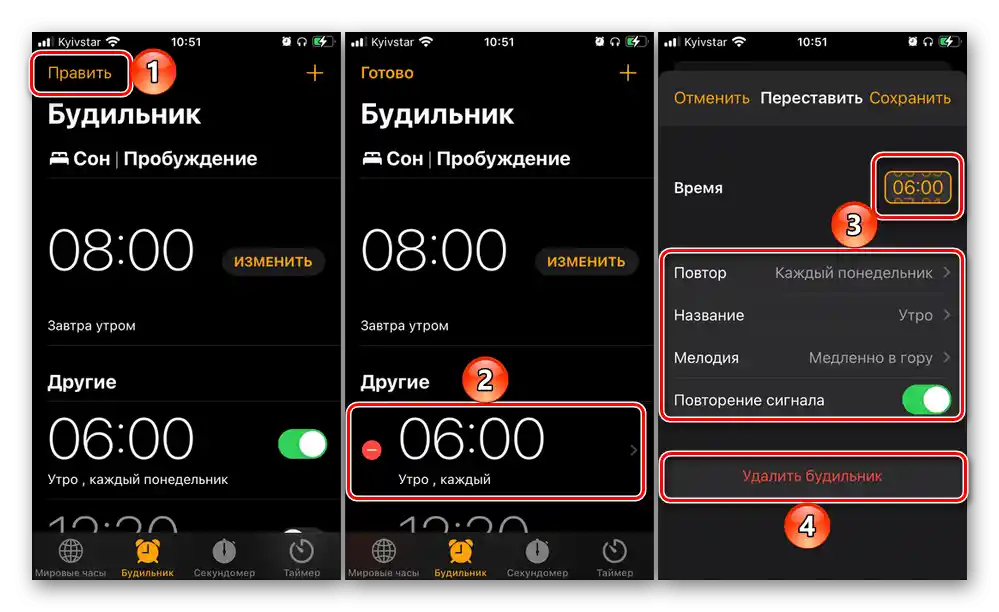
روش 2: سیری
علاوه بر استفاده مستقیم از برنامه "ساعت"، میتوانید از سیری درخواست کنید تا سیگنال بیداری را تنظیم کند.برای این کار:
- به هر روشی که برایتان راحت است، دستیار صوتی را فراخوانی کنید، به عنوان مثال، با گفتن فرمان "سلام، سیری"، با استفاده از دکمه روی بدنه آیفون یا با فشار دادن روی ایرپادها.
- بگویید "زنگ بزن".
- زمان مورد نظر را اعلام کنید و در صورت نیاز، تنظیمات اضافی را که در بند چهارم دستورالعمل قبلی بررسی شدهاند، تغییر دهید.
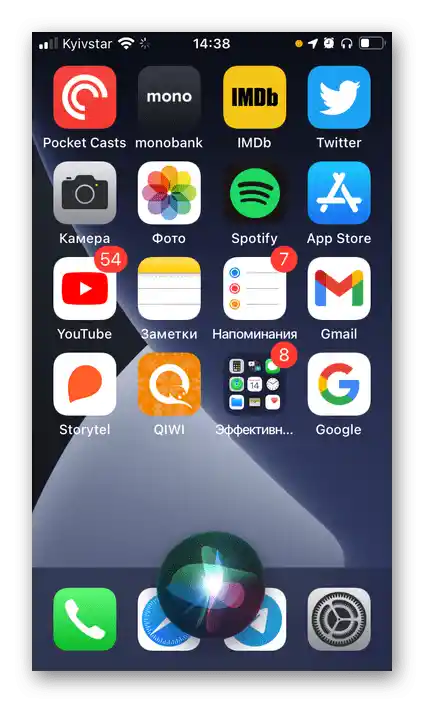
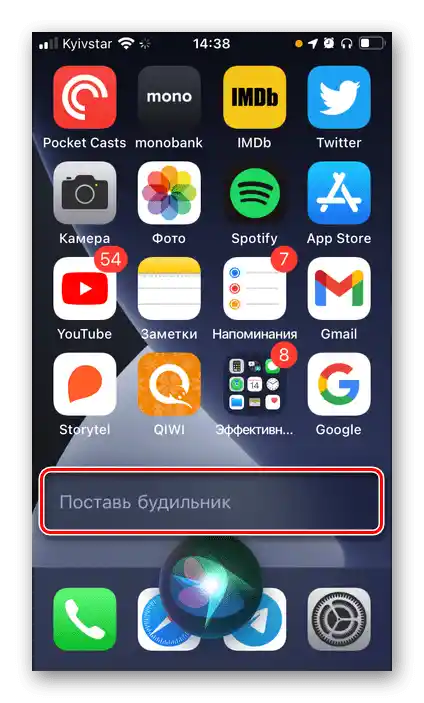
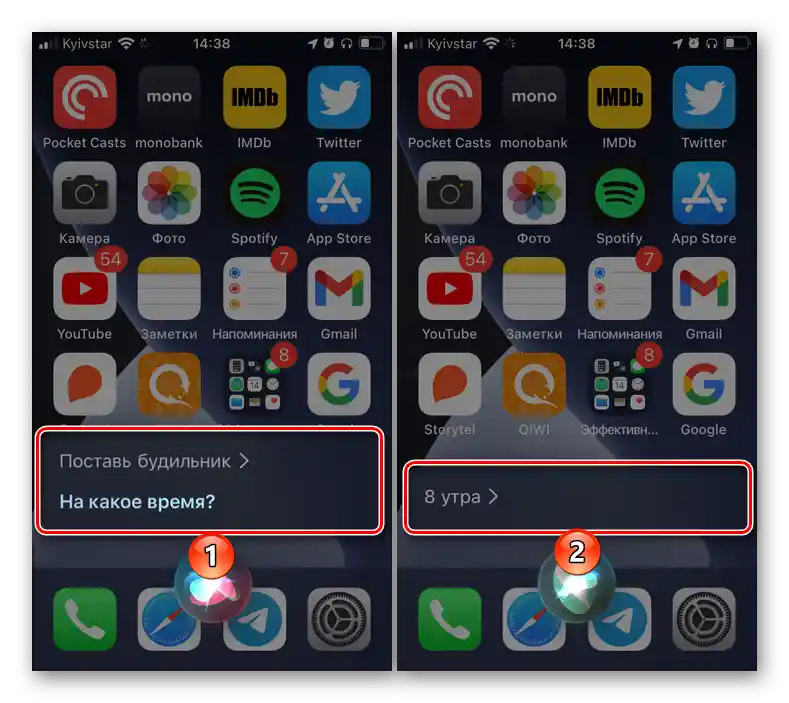
همچنین بخوانید: فعالسازی، فراخوانی و استفاده از سیری در آیفون
از نظر نتیجه، این روش هیچ تفاوتی با روش قبلی ندارد، اما برای بسیاری از کاربران، قطعاً سادهتر و راحتتر به نظر میرسد.
روش ۳: "حالت خواب" (برنامههای "زنگ بیداری" و "سلامت")
علاوه بر زنگ بیداری استاندارد، در آیفون میتوان حالت خواب را تنظیم کرد - بازه زمانی که قبل از شروع آن یادآوری برای استراحت نمایش داده میشود و پس از آن، سیگنالی برای بیداری، مشابه سیگنال در اولین روش بررسی شده، به صدا در میآید.
- برنامه "ساعت" را راهاندازی کنید، به تب "زنگ بیداری" بروید و اگر قبلاً حالت خواب را تنظیم نکردهاید، کلید مربوطه را فعال کنید یا به دکمه مشخص شده در تصویر زیر با عنوان "تغییر" ضربه بزنید.
- در پنجرهای که اطلاعرسانی میکند که ویژگی "خواب" غیرفعال است، بر روی "فعال کردن" ضربه بزنید.
- سپس در مقابل اولین رکورد بر روی "تغییر" کلیک کنید.
- برنامهریزی خود را در صفحهنمایش تنظیم کنید، ابتدا زمان خواب و سپس زمان بیداری را مشخص کنید.
- سپس پارامترهای اضافی را تعیین کنید:
- "صداها و سیگنالهای لمسی";
- "بلندی" سیگنال;
- "بعداً" (امکان به تعویق انداختن سیگنال).
![پارامترهای اضافی زنگ بیداری در برنامه ساعت و سلامت در آیفون]()
همچنین بخوانید: {innerlink id='10990', txt='چگونه زنگ سیگنال را در برنامه "سلامت" در آیفون تغییر دهیم', sublink='_2'}
- اگر برای روزهای مختلف هفته نیاز به برنامهریزی متفاوتی دارید، به نوشته "تغییر برنامه خواب" ضربه بزنید.
- برنامه "سلامت" باز خواهد شد، که در آن به عنوان برنامه پیشفرض، برنامهای که در مرحله چهارم این دستورالعمل ایجاد کردهاید، تنظیم شده است.بر روی "ویرایش" ضربه بزنید.
- اقدامات زیر را انجام دهید:
- در فیلد "فعال در روزها" روزهایی را که برنامه مشخص شده در آنها کار خواهد کرد و/یا روزهایی که در آنها کار نخواهد کرد، علامتگذاری کنید.
- سپس، در صورت نیاز، زمان خواب و بیداری را تغییر دهید.
- پارامترهای اضافی (صدا، لرزش، بلندی صدا و غیره) را مشابه موارد ذکر شده در بند شماره ۵ دستورالعمل فعلی تعیین کنید.
- پس از اتمام تنظیمات، بر روی "آماده" کلیک کنید.
![انتخاب روزها برای زنگ بیداری در برنامه ساعت و سلامت در آیفون]()
![زمان خواب و بیداری برای زنگ هشدار در برنامه ساعت و سلامت در آیفون]()
![پارامترهای اضافی را برای زنگ بیداری در برنامه ساعت و سلامت در آیفون تعیین کنید]()
![زنگ هشدار تغییر یافته را در برنامه ساعت و سلامت در آیفون ذخیره کنید]()
- با بازگشت به صفحه قبلی، گزینه "برنامه برای روزهای دیگر" را انتخاب کنید.
- به طور مشابه با بند شماره ۸:
- روزهای فعال و غیرفعال را برای برنامه جدید مشخص کنید.
- زمان خواب و بیداری را تعیین کنید.
- پارامترهای زنگ بیداری را تنظیم کنید.
- بر روی "اضافه کردن" ضربه بزنید تا تغییرات اعمال شده ذخیره شود.
- به راحتی میتوان حدس زد که به این ترتیب میتوان برنامه خود را هم برای کل هفته و هم به طور جداگانه برای روزهای کاری و غیرکاری یا به صورت دلخواه برای هر یک یا چند روز از آنها تنظیم کرد.

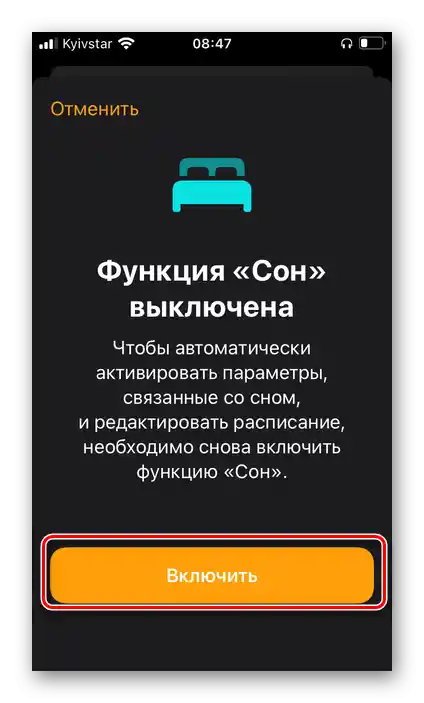

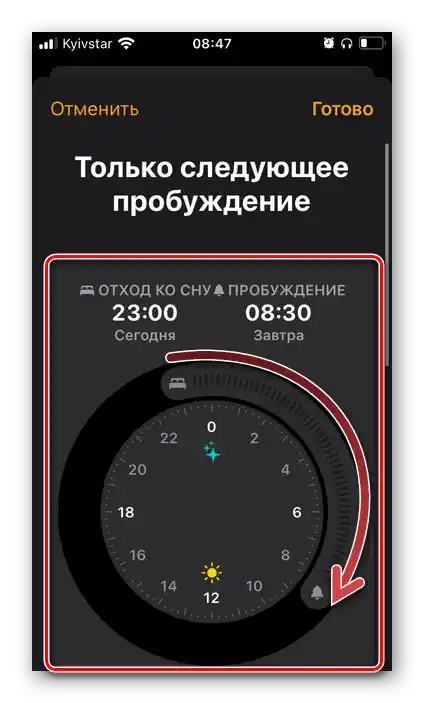
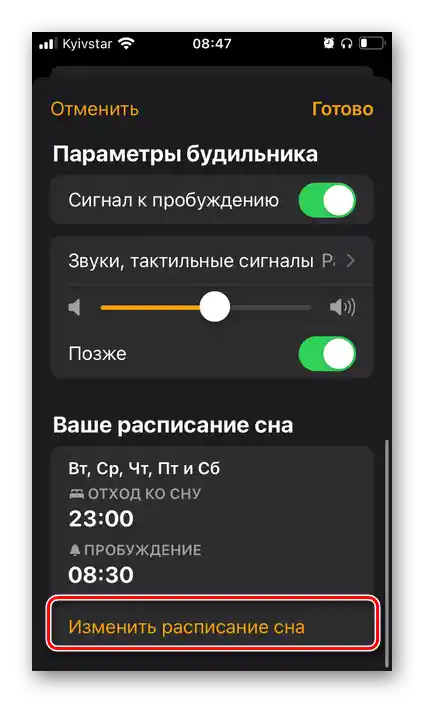
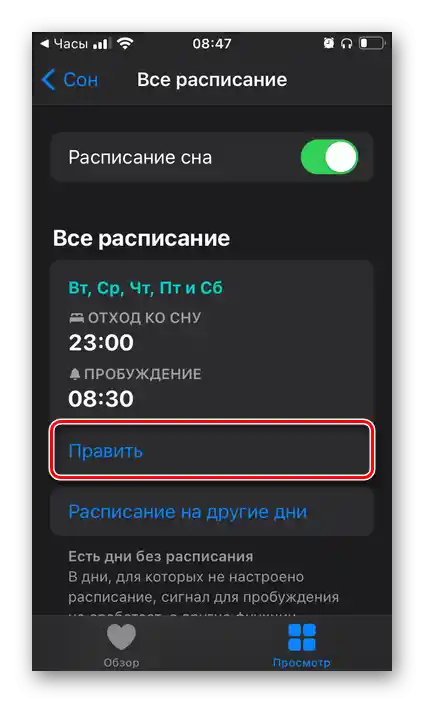
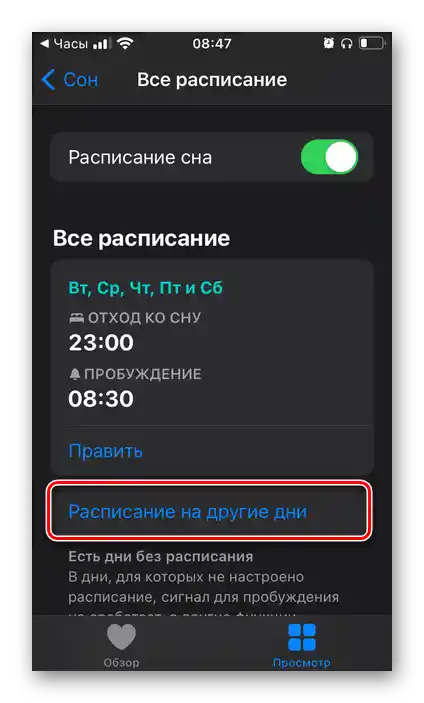
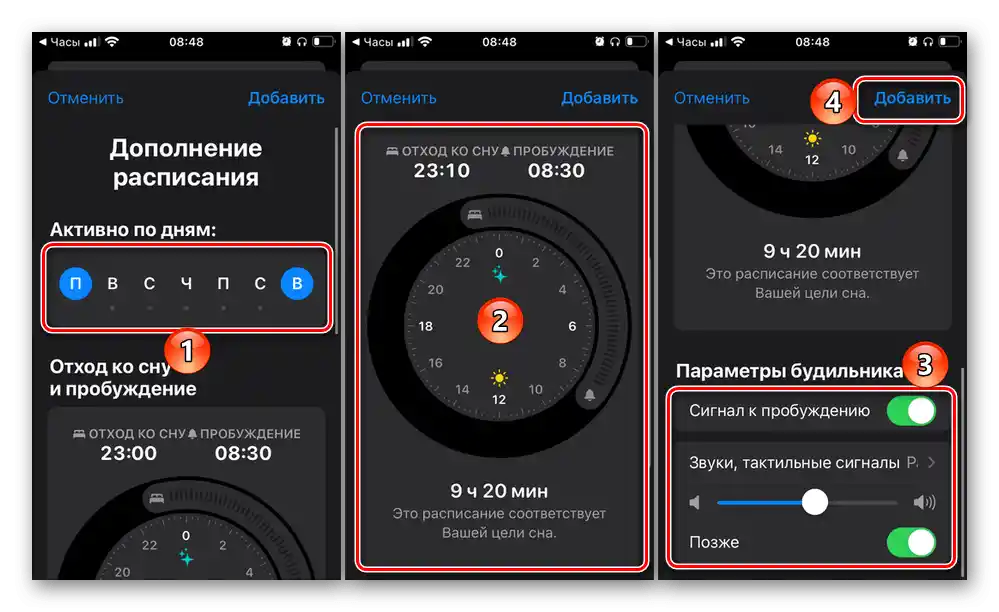
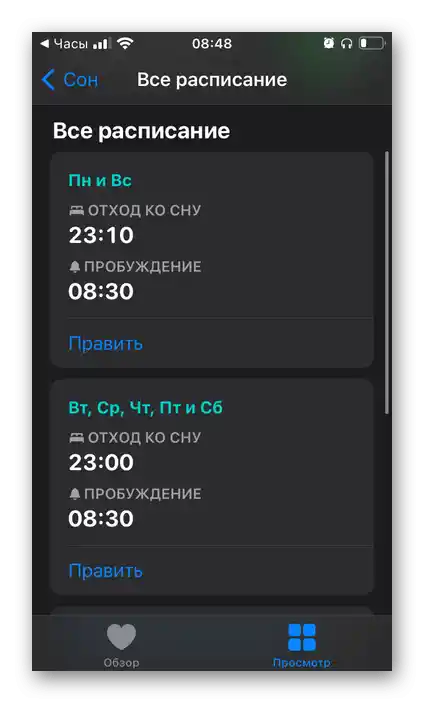
در صورت تمایل، شما همچنین میتوانید هدف خواب خود را تعیین کنید، دوره استراحت را مشخص کنید و پارامترهای اضافی را تغییر دهید.
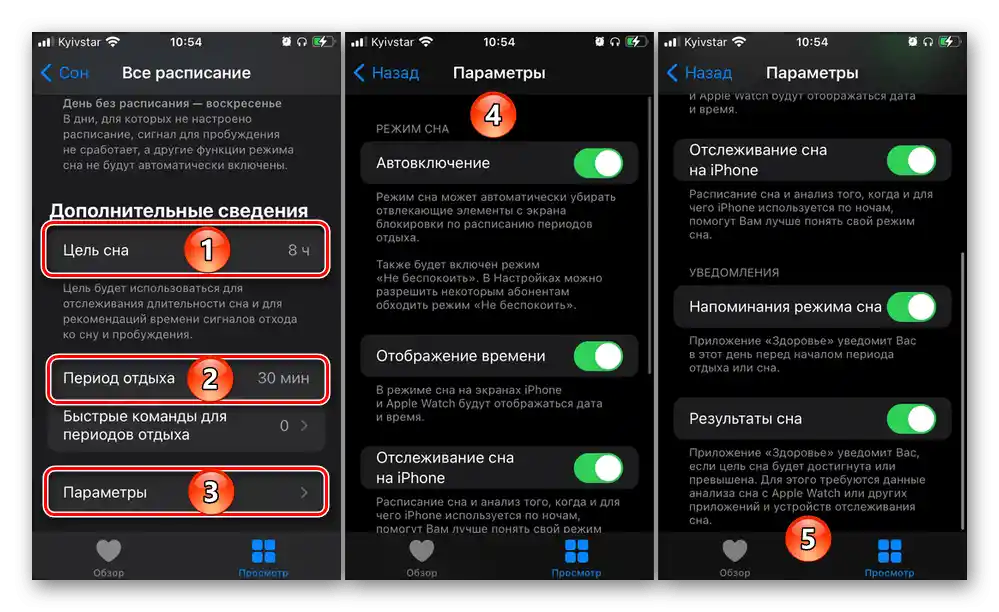
روش مورد استفاده در اینجا "سلامت" دارای بسیاری از ویژگیهای مفید است؛ تنظیم زنگ بیداری، تنظیم برنامه خواب و نظارت بر آن (که این برنامه نیز به آن میپردازد) تنها بخشی کوچک از آنهاست.
نکته: برای خواب راحتتر، همچنین توصیه میشود که حالت "مزاحم نشوید" را به گونهای تنظیم کنید که تمام صداها در شب خاموش شوند.
بیشتر: {innerlink id='10866', txt='خاموش کردن صدا و تنظیم حالت "مزاحم نشوید" در آیفون', sublink='_3'}
روش ۴: برنامههای شخص ثالث
در اپ استور میتوان برنامههای زیادی را پیدا کرد که عملکرد اصلی آنها حل مسئله مطرح شده در عنوان مقاله است.به عنوان مثال، از یکی از این موارد استفاده میکنیم و اشاره میکنیم که الگوریتم استفاده در اکثر موارد مشابه است.
دانلود زنگ بیداری برای من از App Store
- برنامه را راهاندازی کنید و در ابتدا مجوزهای لازم را به آن بدهید.
![اجازه دسترسی به موقعیت جغرافیایی برنامه زنگ بیداری را برای من در آیفون بدهید]()
در مثال ما، این مجوزها شامل دسترسی به موقعیت جغرافیایی و ارسال اعلانها هستند. - با دستورالعمل سادهای برای استفاده و/یا توضیحات امکانات اصلی آشنا شوید (بسته به برنامهای که استفاده میکنید، ممکن است متفاوت باشد).
- پس از ورود به صفحه اصلی، دکمه افزودن زنگ جدید به بیداری را لمس کنید که در اکثر این نوع راهحلها به صورت "+" طراحی شده است و تنها ممکن است محل آن متفاوت باشد. در مورد ما، برای این کار باید به صفحهای که در سمت راست قرار دارد بروید یا گزینه مربوطه را از منوی عنصر "+" انتخاب کنید.
- اگر زمان زنگ پیشفرض شما را راضی میکند، فقط آن را فعال کنید. برای افزودن یک رکورد جدید، "+" را لمس کنید.
- زمان دلخواه بیداری را مشخص کنید و سپس پارامترهای اضافی را تعیین کنید (دوباره، بسته به برنامهای که استفاده میکنید، ممکن است متفاوت باشد).
![تنظیم زمان برای زنگ بیداری در برنامه زنگ بیداری برای من در آیفون]()
- "صدا";
- "تکرار";
- "تکرار زنگ";
- "روش خاموش کردن";
- "یادداشت".
![انتخاب ملودی برای زنگ بیداری در اپلیکیشن زنگ بیداری برای من در آیفون]()
![پارامترهای تکرار برای زنگ هشدار در برنامه زنگ هشدار برای من در آیفون]()
![پارامترهای تکرار سیگنال برای زنگ هشدار در برنامه زنگ هشدار برای من در آیفون]()
![انتخاب روش خاموش کردن زنگ بیداری در برنامه زنگ بیداری برای من در آیفون]()
![نمونهای از کارکرد زنگ بیداری در برنامه زنگ بیداری برای من در آیفون]()
همچنین بخوانید: چگونه زنگ بیداری را در آیفون تغییر دهیم
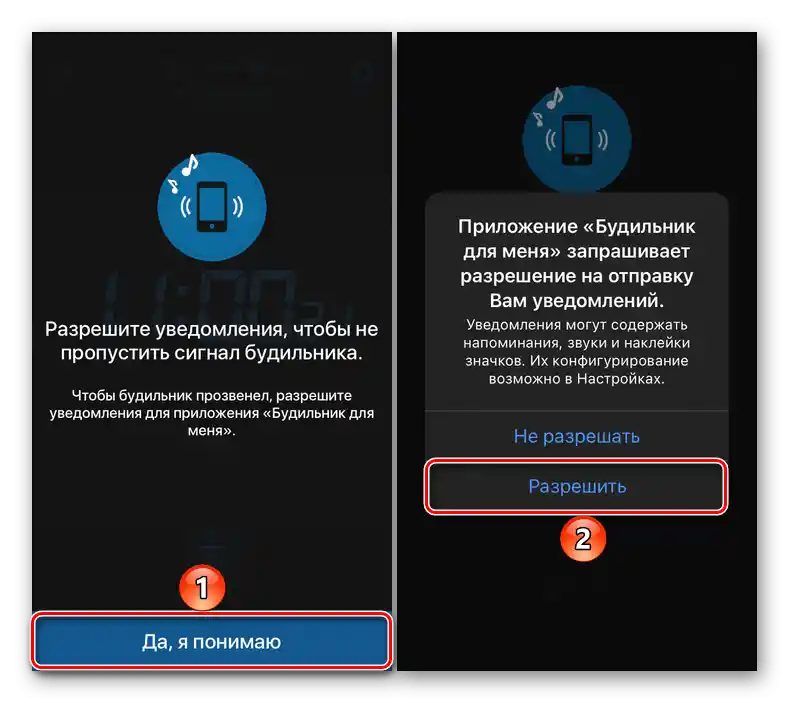

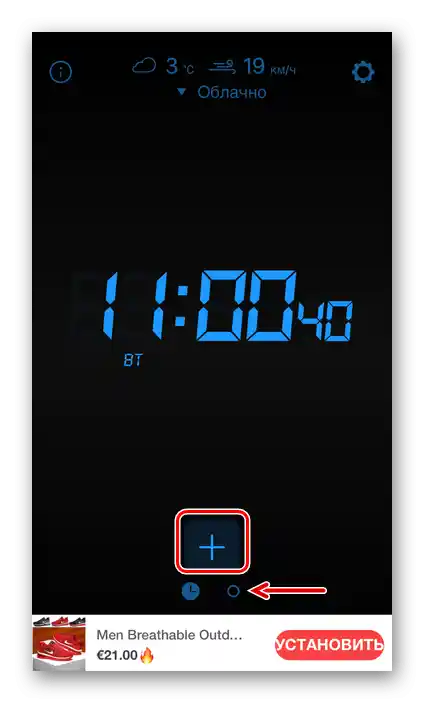
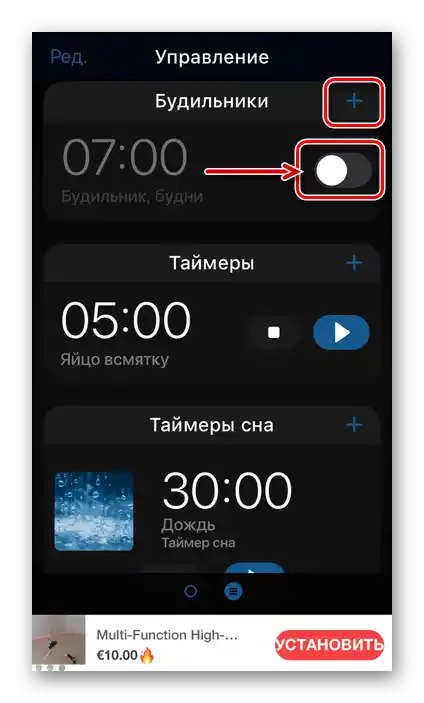
زنگ بیداری در زمان تعیین شده تنظیم خواهد شد و در صورت نیاز میتوانید آن را خاموش یا به تعویق بیندازید. اگر نیاز به غیرفعال کردن موقت یا حذف کامل رکورد باشد، آن را برای ویرایش لمس کنید یا گزینه همنام را انتخاب کنید و سپس از دکمه یا گزینه مربوطه استفاده کنید.
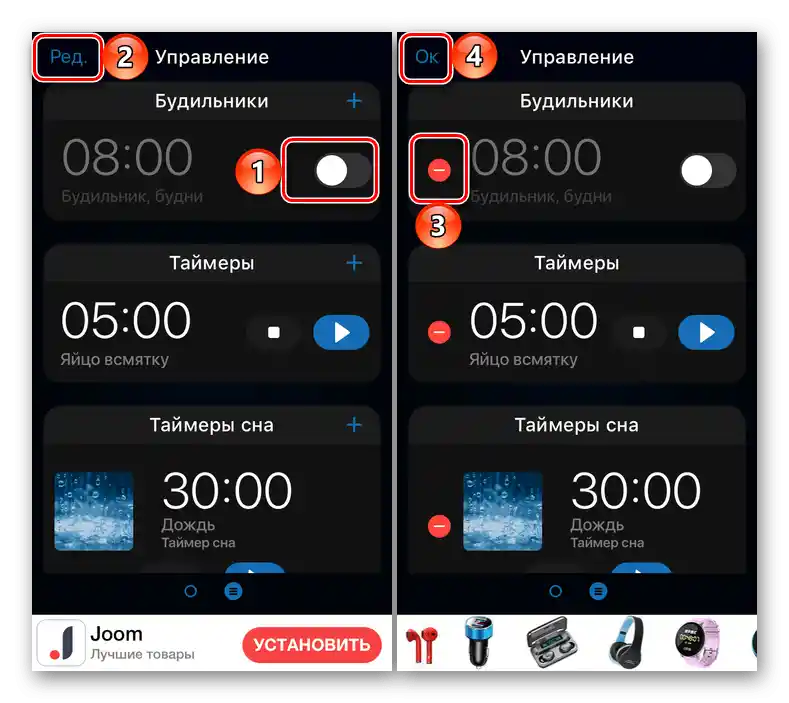
روش 5: Apple Watch
ساعتهای برند اپل نیز میتوانند به عنوان زنگ بیداری استفاده شوند.در این مورد، کافی است به اولین روش این مقاله مراجعه کنید، پس از آن در زمان مشخصی بر روی لوازم جانبی زنگ صوتی فعال خواهد شد و همچنین میتوانید به تنظیمات جداگانهای مراجعه کنید که در ادامه بررسی خواهد شد.
- برنامه "زنگ بیداری" را در ساعتها راهاندازی کنید.
- بر روی عبارت "اضافه کردن" ضربه بزنید.
- با استفاده از چرخ دیجیتال، زمان دلخواه بیداری را مشخص کنید و سپس بر روی "تنظیم" ضربه بزنید.
- برای روشن/خاموش کردن زنگ بیداری تنظیم شده و تعیین پارامترهای تکرار آن، به رکورد ایجاد شده ضربه بزنید و تغییرات لازم را اعمال کنید.
- برای اطمینان از اینکه خواب نمانید، بررسی کنید که آیا ویژگی تکرار فعال است یا خیر. برای این کار به زنگ بیداری در لیست ضربه بزنید و به پارامتر "بعداً" توجه کنید - سوئیچ مقابل آن باید فعال باشد. اگر اینطور نیست، آن را فعال کنید.



نکته: اگر میخواهید زنگ بیداری را در اپل واچ تنظیم کنید که صدای زنگ ندارد و با لمس مچ دست فعال میشود، حالت بیصدا را فعال کنید - برای این کار "مرکز کنترل" را با لمس لبه پایینی صفحه لوازم جانبی، کمی نگه داشتن انگشت و سپس کشیدن به بالا فراخوانی کنید و بر روی دکمه با تصویر زنگ ضربه بزنید. عمل مشابهی میتواند بر روی آیفون نیز انجام شود، در برنامه Apple Watch به مسیر زیر بروید: "ساعتهای من" – "صداها، سیگنالهای لمسی" – "حالت بیصدا".
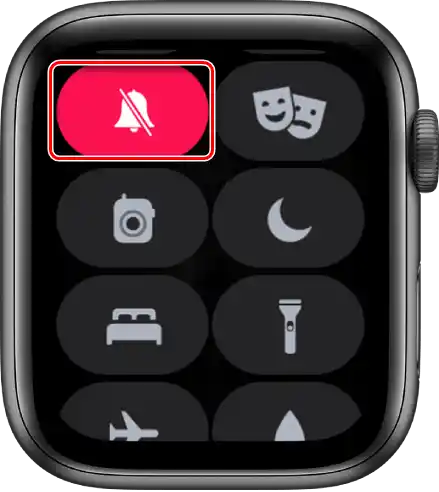
استفاده از اپل واچ به عنوان زنگ بیداری رومیزی
اپل واچ همچنین میتواند به عنوان ساعت جداگانه با زنگ بیداری استفاده شود، با قرار دادن آن بر روی میز کنار تخت در شب.برای این کار:
- ساعتها را باز کنید "تنظیمات".
- به مسیر "اصلی" — "حالت شب" بروید و آن را فعال کنید.
- اگر پس از انجام این کارها، Apple Watch را به منبع تغذیه متصل کنید، در صفحه آنها نه تنها وضعیت شارژ، زمان و تاریخ فعلی نمایش داده میشود، بلکه زمان فعال شدن زنگ بیداری (به شرطی که قبلاً تنظیم شده باشد) نیز نشان داده میشود. برای دیدن این اطلاعات در صفحه لوازم جانبی، به صفحه نمایش آن ضربه بزنید و کمی فشار دهید (گاهی اوقات کافی است کمی به میز فشار دهید).
- اگر زنگ بیداری طبق دستورالعمل روش اول تنظیم شده باشد، یعنی در بخش همنام برنامه "ساعتها" در تلفن، Apple Watch شما را با یک زنگ ملایم بیدار خواهد کرد.
- هنگام فعال شدن زنگ بیداری در ساعتها، به دکمه Digital Crown ضربه بزنید تا زنگ بیداری را به مدت 9 دقیقه به تعویق بیندازید، یا دکمه کناری را فشار دهید تا به طور کامل خاموش شود.


روش 6: ساعتهای هوشمند و دستبندهای تناسب اندام
اگر شما صاحب ساعتهای هوشمند یا دستبند تناسب اندام از تولیدکنندگان دیگر هستید، میتوانید زنگ بیداری را در برنامه اختصاصی که کارکرد این لوازم جانبی را فراهم میکند، روی iPhone تنظیم کنید. محبوبترین آنها شامل راهحلهای Xiaomi هستند که قبلاً در مقالهای جداگانه درباره آنها صحبت کردهایم. در مورد گجتهای برندهای دیگر نیز باید به همین صورت عمل کنید.
جزئیات بیشتر: چگونه زنگ بیداری را روی Mi Band تنظیم کنیم
{img id='4075' origFName='https://soringpcrepair.com/wp-content/uploads/2021/02/parametry-budilnika-mi-fit.png' transFName='' alt=''}